solidworks 螺旋线和涡状线的绘制方法
solidworks 如何绘制螺旋线和涡状线

2、在弹出的对话框中,选择新建零件选项。
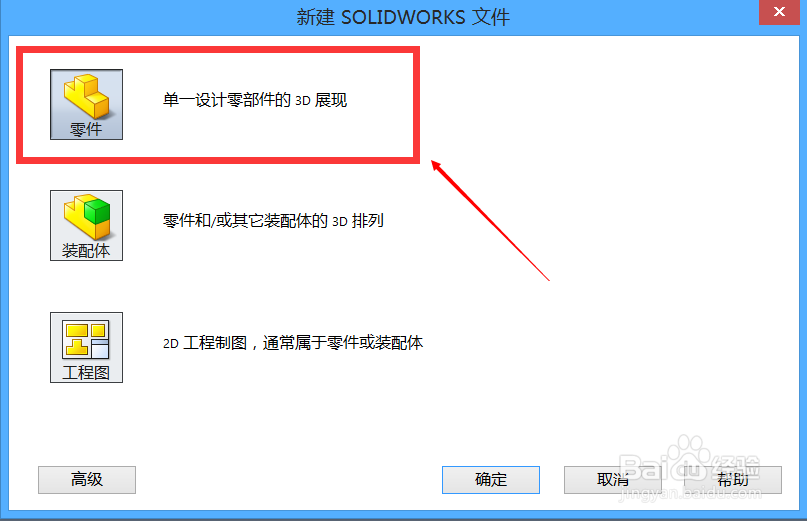
4、点击【草图】工具栏中的【圆】按键,在画布中绘制一个半径10mm的圆形。
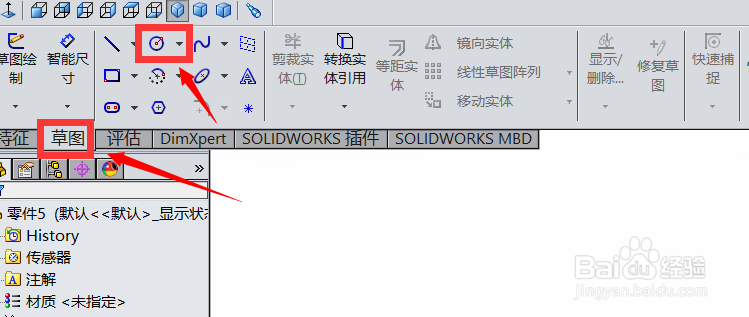
5、点击【插入】、【曲线】、【螺纹线/涡状线(H)】
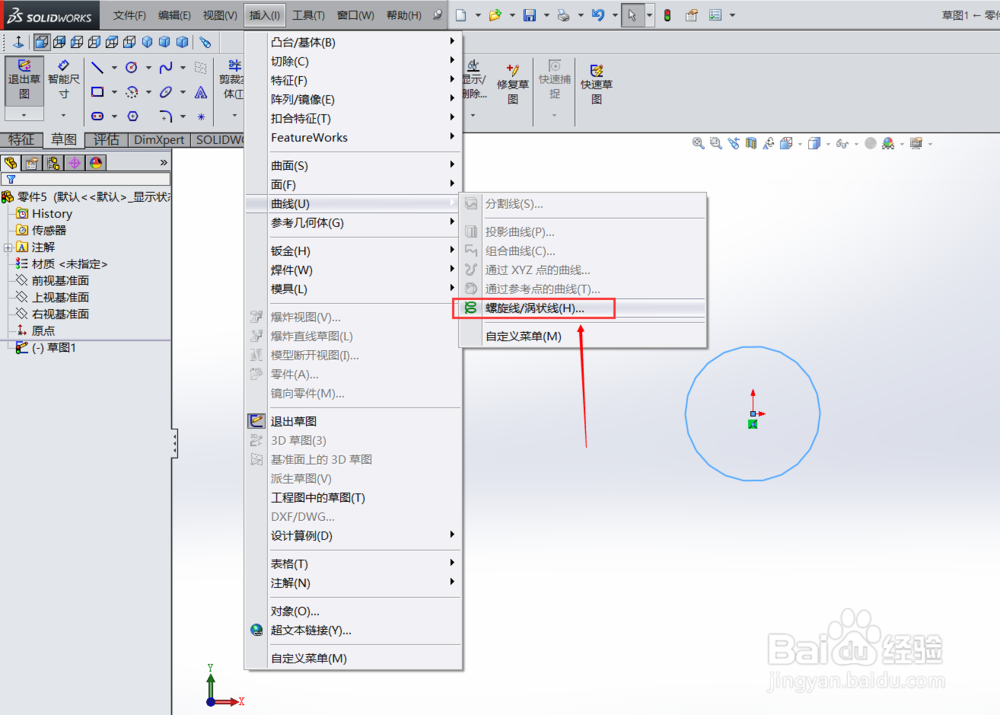
7、【涡状线】的绘制其实也很简单,只需要将定义方式修改为【涡状线】即可,然后在下方设置所需要的产品的参数。
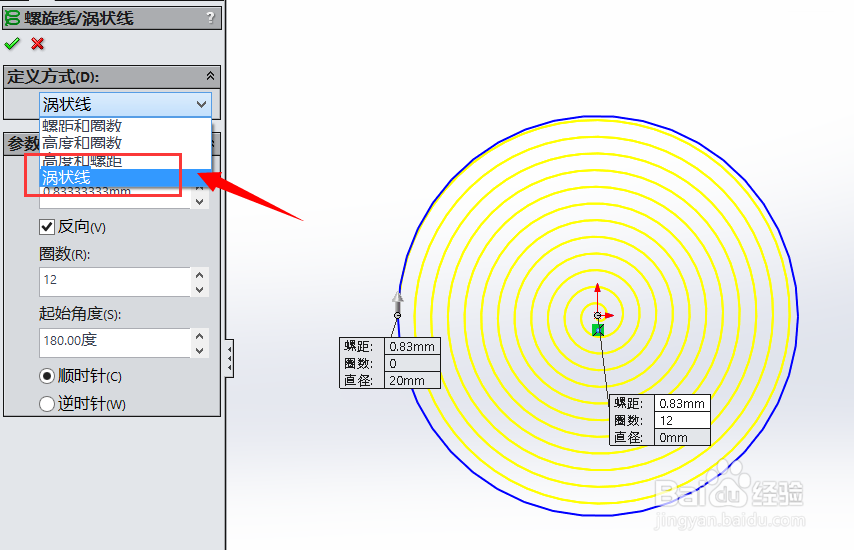
声明:本网站引用、摘录或转载内容仅供网站访问者交流或参考,不代表本站立场,如存在版权或非法内容,请联系站长删除,联系邮箱:site.kefu@qq.com。
阅读量:31
阅读量:37
阅读量:88
阅读量:47
阅读量:37